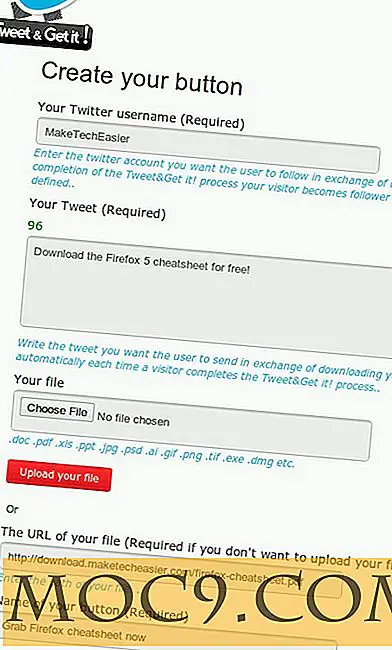Sådan Capture Skærmbillede af hele websiden med URL2JPEG
URL2JPEG er et innovativt værktøj, der giver brugerne mulighed for at tage screenshot af hele websiden og foretage ændringer af den. I modsætning til normale skærmbilleder er det muligt at tage et fuldt øjebliksbillede af et websted, herunder det under den foldede region, som du ikke kan se uden at rulle ned. Applikationen er kompatibel med Windows XP / Vista / 7/8, herunder både 32 bit og 64 bit versioner.
Tager skærmbilleder med URL2JPEG
1. Download og installer URL2JPEG. Start URL2JPEG efter installationen.

2. Indtast webadressen på den ønskede hjemmeside og klik på "Gå".

3. Webstedet vises i vinduet under webadressen.

4. Du kan ændre indstillingerne for billedet, f.eks. Autoresize, fjerne rullefelter og ændre sin indledende størrelse. Hvis du f.eks. Fjerner rullefelterne på billedet, skal du sikre dig, at feltet er markeret.

5. Når du har konfigureret indstillingerne, skal du klikke på "Capture Bitmap." For at fange skærmbilledet.

6. Dette vil fange screenshotet af webstedet og vise det i "Capture" fanen. Du kan nu klikke på "Gem billede" for at gemme det på din computer. Du kan også tjekke boksen "Postvisning" for at åbne billedet efter gemme.

Optag manuel zone
1. Hvis du kun vil indfange en del af websiden, skal du vælge knappen "Capture manual zone" og markere det område, du vil gemme. Klik på "Gem billede".

2. Den gemte billedfil vil se ud som nedenstående eksempel.

Gem billede til udklipsholder
1. I stedet for at gemme filen på din computer, kan du også kopiere den til udklipsholderen.

2. Indtast CTRL + V i et alternativt program (f.eks. Microsoft Word) eller vælg Indsæt fra fanen Startside for at indsætte billedet i dokumentet.

Ændring af størrelsen
1. En anden funktion er at ændre størrelsen på billedet. Hvis du f.eks. Vil ændre procentstørrelsen, skal du vælge knappen for procentstørrelse.

2. Skift bredden og højdeprocentstørrelsen som vist i nedenstående eksempel.

Scripting
1. For dem med scripting viden, kan du lineere flere billeder af alternative websider kollektivt i grupper.
2. Vælg "Tilføj til script" for den aktuelt optagne webside.

3. Du bliver taget til fanen Scripting med oplysninger om relevante websider udfyldt (dvs. billedformat, ændring af størrelse, hvilken del af billedet der skal indfange). Funktionen "Timeout" giver brugerne mulighed for at konfigurere den varighed, appen venter, før den tager et skærmbillede af websiden. Timeout-varigheden er indstillet til en standard på 10'erne. For vores eksempel ændrer vi det til 20'erne. Når den er konfigureret til din smag, skal du vælge "Opdater".

4. Indgangen tilføjes derefter til scriptslisten i venstre rude.

Konklusion
URL2JPEG er et nyttigt værktøj, der gør det muligt for dig at tage et skærmbillede af hele websiden nemt og foretage ændringer i fangenskabet. Hvis du har andre måder, du foretrækker at tage screencaps på, så lad os det vide i kommentarfeltet.
Billedkredit: Jeg hader min computer af BigStockPhoto